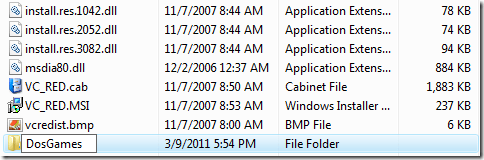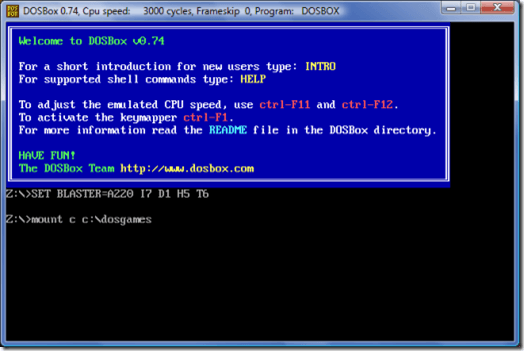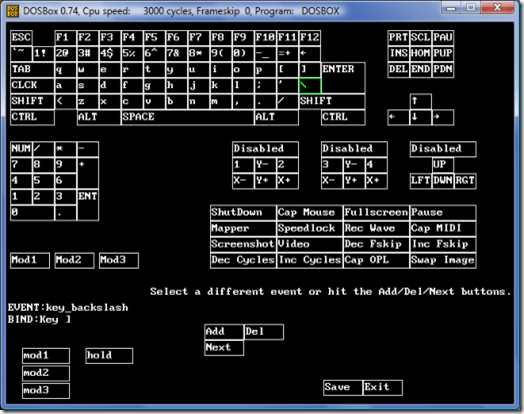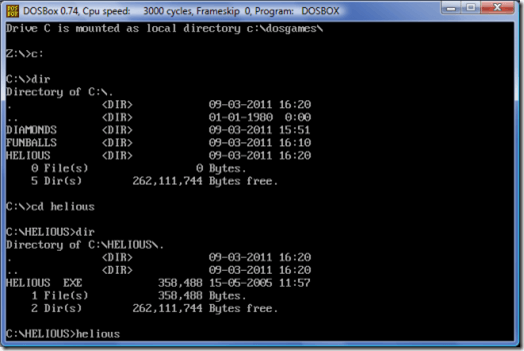Jalankan Game dan Program DOS Lama di Windows XP, Vista, 7/8/10
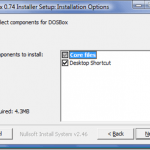
Banyak perbaikan telah hadir pada versi terbaru Windows. Sayangnya, seiring dengan perbaikan ini, dukungan untuk menjalankan program DOS tertentu telah hilang. Bagi mereka yang terikat dengan perangkat lunak DOS lama, masih ada harapan.
Anda tetap dapat menjalankan program DOS favorit Anda menggunakan emulator DOS open source bernama DOSBox. DOSBox dirancang untuk menjalankan permainan DOS, namun dapat menjalankan banyak aplikasi DOS lainnya juga. Bahkan ada daftar panjang program DOS yang telah diuji pada DOSBox. Seperti halnya Windows, DOSBox akan berjalan di Mac OS X, Linux dan FreeBSD.
Unduh dan Instal DOSBox
Arahkan ke folder Situs pengunduhan DOSBox.com dan pilih tautan Windows. Anda akan secara otomatis diteruskan ke situs SourceForge.net untuk mengunduh file instalasi. Jika Anda mengalami masalah saat mendownload, klik link langsung atau klik link mirror untuk memilih situs download lain.
Pastikan Anda memiliki ruang kosong sebesar 4.3 MB untuk menginstal DOSBox. Mulai file, lalu pastikan file Inti dan Pintasan Desktop dipilih. Klik Next dan Install untuk melanjutkan instalasi, lalu klik Close.
Instal Perangkat Lunak DOS
Sebelum Anda mulai menginstal perangkat lunak Anda, buatlah direktori di drive C: Anda untuk file-file tersebut. Misalnya, jika Anda ingin bermain game, buatlah direktori DosGames. Pastikan nama folder Anda terdiri dari 8 karakter atau kurang.
Jangan gunakan spasi atau karakter apa pun selain huruf atau angka untuk memberi nama direktori DOS Anda. Setelah direktori dibuat, pindahkan file DOS Anda ke direktori tersebut atau instal perangkat lunak DOS langsung ke direktori tersebut.
Pasang Drive
Sebelum Anda memulai, pastikan semua program DOS Anda terinstal dalam satu direktori. Mulai DOSBox dengan pintasan di desktop Anda. Pada prompt perintah, ketik GUNUNG CC:DIREKTORI, Di mana DIREKTORI adalah folder di hard drive Anda yang berisi program DOS Anda. Jika file DOS ada di floppy disk, ketik GUNUNG AA: -t floppy. Jika ada di CD, ketik GUNUNG EE: -t cdrom, dengan E adalah huruf drive CD-ROM Anda.
Dalam beberapa kasus, Anda tidak dapat mengetikkan garis miring terbalik () di jalur direktori. Hal ini disebabkan oleh konflik antara pemetaan kunci DOSBox dan pemetaan kunci beberapa keyboard. Untuk mengatasi masalah tersebut, tekan CTRL + F1. Hapus dan tambahkan kembali tombol garis miring terbalik untuk memetakan ulang keyboard hingga tombol garis miring terbalik mengetikkan karakter yang tepat.
Anda harus memasang ulang drive setiap kali Anda memulai DOSBox.
Ubah Direktori dan Jalankan Program DOS Anda
Anda dapat mengubah direktori Anda dengan mudah di DOSBox hanya dengan mengetikkan nama drive yang Anda pasang. Misalnya, jika Anda sudah memasang drive C:, cukup ketik C: di Z: cepat. Lalu ketik DIR untuk melihat file di direktori Anda.
Tipe CD ditambah nama direktori untuk diubah ke direktori lain. Jenis DIR lagi untuk melihat isi direktori baru. Cari nama file .COM atau .EXE. Ketikkan nama file untuk memulai program.
Untuk tips lebih lanjut tentang menggunakan DOS, baca Cara menavigasi di command prompt DOS.